AVI 파일을 함께 결합하는 2가지 쉬운 방법
대부분의 경우 두 개 이상의 AVI 파일이 있는 경우 이를 하나로 결합하는 것을 선호합니다. 확실히 당신이 원하는 AVI 파일 결합 품질을 저하시키지 않고. 그래서 당신은 좋은 필요 AVI 결합기 Windows PC, Mac 또는 온라인용.

이 게시물은 2가지 간단한 방법을 공유하는 것을 좋아합니다. 2개 이상의 AVI 파일을 1로 병합. 전문 또는 온라인 비디오 병합 도구를 사용하여 AVI 파일을 함께 결합할 수 있습니다.
1 부분. 여러 AVI 파일을 무손실로 결합하는 방법
품질 손실 없이 여러 AVI 비디오 클립을 병합하려는 경우 강력한 비디오 병합 소프트웨어를 사용할 수 있습니다. Vidmore 비디오 컨버터. 다양한 편집 및 변환 작업을 처리하도록 특별히 설계되었습니다. 병합, 자르기, 회전, 품질 향상, 사용자 지정 효과 및 워터마크 추가 등을 포함한 많은 유용한 편집 기능을 제공합니다. AVI 외에도 MP4, MOV, FLV, MKV 등과 같은 다른 비디오 형식의 비디오를 결합할 수도 있습니다.
1 단계. 이 AVI 합병을 통해 Windows 10/8/7 PC와 Mac 모두에서 AVI 파일을 결합할 수 있습니다. 시스템에 따라 올바른 버전을 선택하고 컴퓨터에 무료로 설치하십시오.
2 단계. 그것을 열고 클릭하십시오 파일 추가 AVI 파일을 로드합니다. 필요에 따라 두 개 이상의 AVI 클립을 추가할 수 있습니다. 이 비디오 병합기는 최대 4K까지 모든 고해상도 비디오를 지원합니다.

3 단계. 모든 AVI 파일이 추가되면 병합을 위한 비디오 순서를 자유롭게 조정할 수 있습니다. 위에서 언급했듯이 이 비디오 병합 도구에는 많은 편집 기능이 있습니다. 따라서 AVI를 결합하기 전에 이를 사용하여 비디오를 편집하고 품질을 향상하며 사용자 지정 출력 효과를 얻을 수 있습니다.
기본 출력 형식은 MP4입니다. AVI를 유지하거나 다른 형식을 선호하는 경우 다음에서 올바른 형식을 선택할 수 있습니다. 모두 다음으로 변환.
4 단계. 의 확인란을 선택하십시오. 하나의 파일로 병합을 클릭 한 다음 모두 변환 버튼을 눌러 컴퓨터에서 AVI 파일 결합을 시작합니다. 최신 가속 기술을 채택하여 빠른 편집 속도를 제공합니다.

AVI 파일을 병합하는 것 외에도 이 변환기는 AVI를 MP3로 변환. 필요에 따라 다른 형식을 선택할 수도 있습니다.
2부. AVI 파일을 온라인에서 무료로 결합하는 방법
Google에서 AVI 파일을 결합하는 방법, 많은 검색 결과가 온라인 비디오 병합입니다. 그러나 대부분은 주로 작은 크기의 비디오 클립을 결합하도록 설계되었습니다. 대용량 AVI 파일을 온라인으로 결합하려면 다음을 선택할 수 있습니다. 온라인 무료 비디오 소목. 다른 온라인 비디오 결합기와 비교하여 고해상도 AVI 파일을 결합할 수 있습니다. 또한 고품질 비디오를 출력합니다.
1 단계. 다음으로 이동합니다. 온라인 무료 비디오 소목 브라우저의 사이트. 이 무료 온라인 비디오 병합기는 Chrome, IE, Safari, Yahoo, Firefox 등을 포함하여 자주 사용하는 모든 웹 브라우저와 호환됩니다.
첫 번째 비디오 병합을 위해 다음을 클릭해야 합니다. 결합 할 파일 추가 버튼을 눌러 소형 런처를 설치합니다. 그런 다음 AVI 파일을 찾아 로드할 수 있는 팝업 창이 나타납니다.
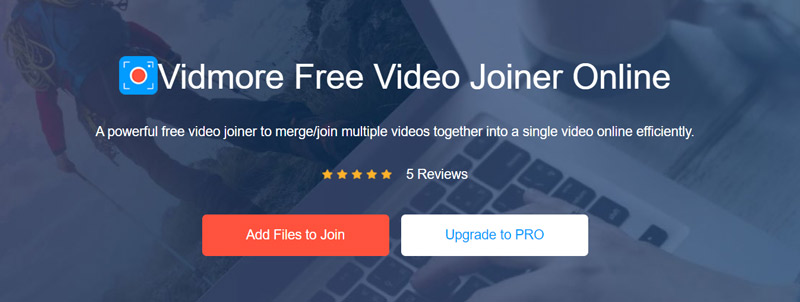
2 단계. 클릭 할 수 있습니다 결합 할 파일 추가 버튼을 다시 눌러 동영상을 추가하세요. 그러면 당신은 비디오 병합 창문. 여기에서 사용자 정의 비디오 해상도 및 출력 형식을 지정할 수 있습니다.
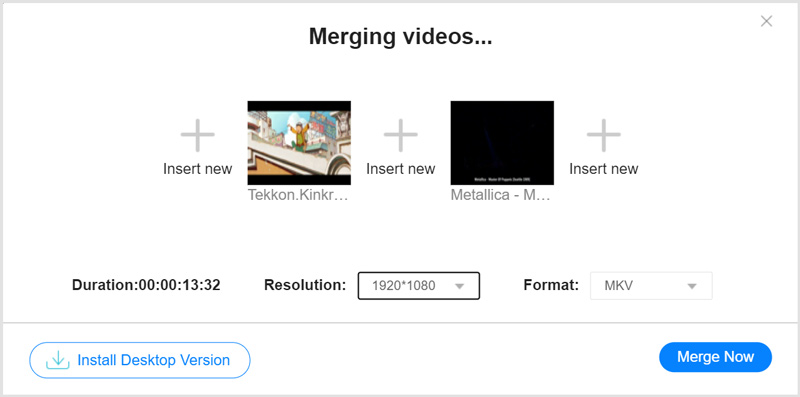
3 단계. 딸깍 하는 소리 지금 병합 추가된 AVI 파일을 병합하기 시작합니다. 먼저 출력 비디오의 대상 파일 폴더를 선택하라는 메시지가 표시됩니다. 그 후 AVI 병합이 자동으로 시작됩니다. 확인하려면 여기를 클릭하십시오 10 최고의 비디오 병합 컴퓨터, iPhone, iPad, Android 휴대폰 및 온라인용.
파트 3. AVI 파일 결합 FAQ
질문 1. Windows 10에서 AVI 파일을 결합하는 방법은 무엇입니까?
Windows 10 PC에서 사진 앱을 열고 만들기 버튼을 클릭한 다음 비디오 프로젝트 옵션을 선택합니다. 하나로 결합하려는 AVI 파일을 선택하고 프로젝트 이름을 지정한 다음 비디오 만들기 버튼을 클릭하십시오. 오른쪽 상단의 내보내기 또는 공유 버튼을 클릭한 다음 지침에 따라 하나의 새 파일로 저장합니다.
질문 2. AVI 파일을 무료로 MP4로 변환할 수 있나요?
예. 많은 비디오 변환기를 사용하여 AVI에서 MP4로 비디오를 변환할 수 있습니다. 여기에서 시도 할 수 있습니다 무료 온라인 비디오 변환기.
질문 3. Mac에서 AVI 파일을 무료로 결합하는 방법은 무엇입니까?
Mac에서 여러 AVI 비디오 클립을 결합하려는 경우 기본 비디오 편집기인 iMovie를 사용할 수 있습니다. AVI 파일을 쉽게 하나로 병합하는 기능이 있습니다.
결론
이 게시물은 주로 방법에 대해 이야기했습니다. AVI 파일 결합. 당신은 2 쉬운 방법을 얻을 수 있습니다 비디오 결합 함께. 두 권장 비디오 병합기는 MP4, MOV, FLV 등과 같은 다른 형식의 비디오를 결합하는 데도 도움이 됩니다.
AVI 팁


